Як зберегти/скасувати повідомлення в Microsoft Teams

Дізнайтеся, як зберегти та скасувати повідомлення в Microsoft Teams. У нашій статті є корисні поради та рішення для користувачів.
Рівні цін у QuickBooks 2012 досить дивні; вони дозволяють індивідуально підвищувати або зменшувати ціну товару. Наприклад, якщо ви погодилися знижувати товари на 10 відсотків для певного клієнта, ви можете легко зробити це, використовуючи рівень ціни, щоб знизити ціну на 10 відсотків, коли ви виставляєте рахунок цьому клієнту.
Щоб використовувати рівні цін, спочатку потрібно налаштувати рівні цін за допомогою команди «Список рівня цін» у меню «Списки». Після встановлення рівнів цін ви коригуєте ціни, використовуючи рівні цін під час створення рахунка-фактури.
Щоб створити рівень цін, виберіть команду Списки→Список рівня цін. Коли ви це зробите, QuickBooks відобразить вікно Списку рівня цін. Щоб створити рівень ціни, натисніть кнопку «Рівень ціни», а потім виберіть команду «Новий» у меню «Рівень ціни». QuickBooks відображає вікно «Новий рівень цін».
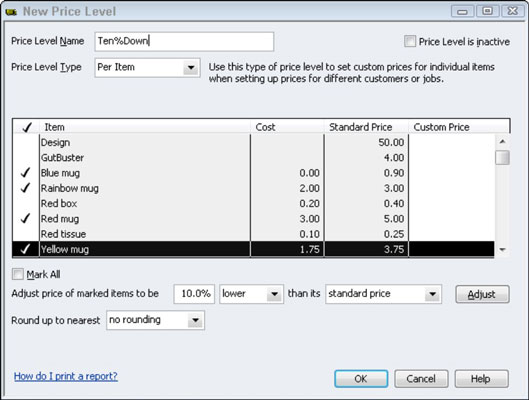
Назвіть зміну рівня цін за допомогою поля Рівень ціни. Виберіть елементи, до яких потрібно застосувати рівень ціни, клацнувши їх. (QuickBooks позначає вибрані товари прапорцем.) Потім скористайтеся полями Налаштувати ціну позначених елементів, щоб вказати, що цей рівень ціни збільшує або зменшує ціну продажу на деякий відсоток вище або нижче стандартної ціни.
Нарешті, скористайтеся розкривним списком «Округлити до найближчого», щоб указати, чи повинен QuickBooks заокруглювати свої обчислення і як. На малюнку, наприклад, показано зміну рівня ціни, яка знижує ціну продажу на 10 відсотків. Якщо натиснути кнопку Налаштувати, QuickBooks покаже скориговану ціну в стовпці Спеціальна ціна.
Щоб використовувати рівень ціни, ви створюєте рахунок-фактуру звичайним способом. Однак клацніть стовпець «Ціна кожного» для товару, на який потрібно змінити ціну, використовуючи рівень ціни. Коли ви це зробите, QuickBooks перетворює стовпець Ціна Кожна у спадний список.
Якщо натиснути кнопку зі стрілкою, яка відкриє спадний список, QuickBooks відобразить як базову ціну, так і будь-які рівні цін. Якщо ви виберете рівень ціни, QuickBooks коригує ціну відповідно до зміни рівня ціни.
Наприклад, вибір 10-відсоткової зміни рівня ціни підвищує ціну з 4,50 до 4,05 доларів США. Іншими словами, зміна рівня ціни «на 10 % вниз» зменшує ціну за замовчуванням на 10 відсотків, або 0,45 дол.

QuickBooks також дозволяє встановити рівень ціни за замовчуванням для клієнта. Коли встановлено такий рівень ціни за замовчуванням, QuickBooks автоматично використовує відповідний рівень ціни, коли ви вибираєте цього клієнта. Поле «Рівень ціни» з’являється на вкладках «Додаткова інформація» у вікні «Новий клієнт» і «Редагувати клієнта».
Дізнайтеся, як зберегти та скасувати повідомлення в Microsoft Teams. У нашій статті є корисні поради та рішення для користувачів.
Якщо ви бажаєте придбати ноутбук з Windows 10, вам доведеться ознайомитися з багатьма різними виробниками. Тих же виробників буде вдосталь
Якщо ви використовуєте Microsoft Teams, але не можете змусити його розпізнати вашу веб-камеру, вам потрібно прочитати цю статтю. У цьому посібнику ми
Одним із обмежень онлайн-зустрічей є пропускна здатність. Не кожен інструмент онлайн-конференції може працювати з кількома аудіо- та/або відеопотоками одночасно. Додатки повинні
Минулого року Zoom став популярним вибором, оскільки багато нових людей вперше працюють з дому. Це особливо чудово, якщо вам доведеться використовувати
Microsoft Teams призначено для використання в організації. Як правило, користувачі налаштовані через активний каталог і зазвичай з тієї самої мережі або
Як перевірити чип TPM Trusted Platform Module у Windows 10
Microsoft Teams — одна з багатьох програм, кількість користувачів яких постійно зростає, оскільки робота багатьох людей перейшла в Інтернет. Додаток є досить надійним інструментом для
Microsoft Office уже давно перейшов на модель на основі підписки, проте старіші версії Office, наприклад Office 2017 (або старіші), все ще працюють і вони
Як встановити програму для відеоконференцій Zoom на Linux








